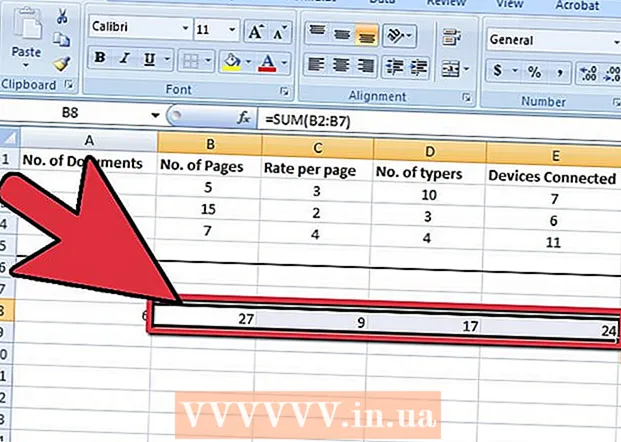Аутор:
Tamara Smith
Датум Стварања:
19 Јануар 2021
Ажурирати Датум:
1 Јули 2024

Садржај
Овај чланак ће вам показати како да штампате велику слику на више страница на ПЦ-у или Мац-у.
На корак
1. део од 2: Коришћење Растербатора за увећање слике
 Иди на хттпс://растербатор.нет/ у прегледачу. Растербатор је популарна веб локација за стварање уметности величине постера. Ова веб локација ради и за Виндовс и за МацОС.
Иди на хттпс://растербатор.нет/ у прегледачу. Растербатор је популарна веб локација за стварање уметности величине постера. Ова веб локација ради и за Виндовс и за МацОС. 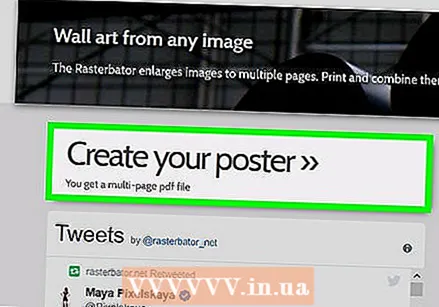 кликните на Направите свој постер.
кликните на Направите свој постер. Изаберите изворну слику. Постоје три начина за то:
Изаберите изворну слику. Постоје три начина за то: - Ако је слика на мрежи, откуцајте или залепите УРЛ у празно поље „Учитај са УРЛ-а“, а затим кликните на Учитај.
- Ако је слика на вашем рачунару, кликните на „Претражи ...“ да бисте отворили истраживач рачунара. Изаберите слику, кликните на „Отвори“, а затим на „Отпреми“.
- Други начин за отпремање слике са рачунара је превлачење у поље „Превуците датотеку слике овде“.
 Изаберите поставке папира. Под „Подешавања папира“ можете одабрати жељене опције:
Изаберите поставке папира. Под „Подешавања папира“ можете одабрати жељене опције: - Из првог падајућег менија одаберите величину и формат папира на којем ћете штампати, на пример „А5“ или „А4“.
- Изаберите формат „Портрет“ (велики) или „Пејзаж“ (широки).
- Подразумевана величина маргине је 10 мм, што би требало да ради за већину кућних штампача.Маргине су неопходне, јер већина штампача не штампа све до ивице папира. Ако су маргине премале, недостаће део слике - ако су превелике, и даље можете да исечете ивице.
- Преклапање олакшава спајање слика када обрежете маргине, јер ће се слика мало преклапати на суседним страницама. Означите поље за потврду „Преклапање страница за 5 мм“ за најбоље резултате.
 Изаберите величину свог постера. Одељак „Излазна величина“ одређује величину вашег постера на основу броја страница које чине слику. Што је већи број страница, већа ће бити и величина плаката.
Изаберите величину свог постера. Одељак „Излазна величина“ одређује величину вашег постера на основу броја страница које чине слику. Што је већи број страница, већа ће бити и величина плаката. - У прво поље унесите број страница.
- У падајућем менију одаберите „широко“ или „високо“.
- На пример, ако у оквир упишете 6 странице "и" широко ", датотека ће бити широка 6 страница. Растербатор ће израчунати колико страница мора бити постер како би најбоље одговарао слици.
- Ако изаберете „високо“, слика за преглед биће висока 6 страница, а Растербатор ће одредити ширину на основу величине слике.
- Мрежне линије на прегледу показују колико ћете страница користити.
 кликните на Настави.
кликните на Настави. Изаберите стил. Растербатор вам омогућава да одаберете између различитих стилова да бисте уметнику додали уметничке ефекте. Кликните на стил (на слици ће се појавити преглед) или одаберите „Без ефеката“ да бисте прескочили овај корак.
Изаберите стил. Растербатор вам омогућава да одаберете између различитих стилова да бисте уметнику додали уметничке ефекте. Кликните на стил (на слици ће се појавити преглед) или одаберите „Без ефеката“ да бисте прескочили овај корак. - „Полутонови“ и „Црно-бели полутонови“ су популарни избори који се штампају у полутонском стилу који се састоји од бројних тачака.
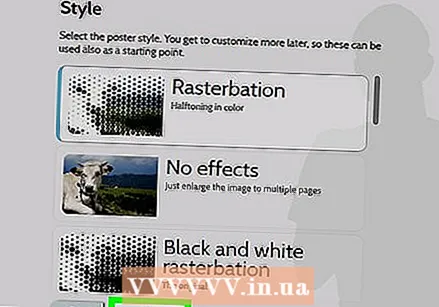 кликните на Настави.
кликните на Настави. Изаберите жељене боје. Након што одаберете стил, моћи ћете да изаберете додатне опције за коначни производ.
Изаберите жељене боје. Након што одаберете стил, моћи ћете да изаберете додатне опције за коначни производ. - Ако сте изабрали „Без ефеката“, ниједна од опција менија неће утицати на ваш постер.
 кликните на Настави.
кликните на Настави. Изаберите последње опције стила. Ове опције ће се разликовати у зависности од стила који сте одабрали.
Изаберите последње опције стила. Ове опције ће се разликовати у зависности од стила који сте одабрали. - Ако нисте изабрали стил, и даље можете да претражујете падајући мени на врху екрана да бисте пронашли додатне ефекте које ћете додати у свој производ. Ако одлучите да га не користите, у менију изаберите „Увећај“.
- Да бисте олакшали обрезивање маргина, означите поље поред „Ознаке исецања“. Ово је опционално и није потребно ако сте додали преклапање од 5 мм.
 кликните на Комплетан постер на Кс страници!. Знак „Кс“ представља број страница на којима ћете штампати. Веб локација ће сада створити вашу слику.
кликните на Комплетан постер на Кс страници!. Знак „Кс“ представља број страница на којима ћете штампати. Веб локација ће сада створити вашу слику.  Преузмите пдф. Кликните „У реду“ или „Сачувај“ (опције се разликују у зависности од рачунара и прегледача) да бисте преузели готову слику која је спремна за штампу.
Преузмите пдф. Кликните „У реду“ или „Сачувај“ (опције се разликују у зависности од рачунара и прегледача) да бисте преузели готову слику која је спремна за штампу.
2. део од 2: Штампање слике
 Отворите ПДФ. Двапут кликните на датотеку коју сте преузели из Растербатора да бисте је отворили подразумеваним ПДФ читачем на рачунару.
Отворите ПДФ. Двапут кликните на датотеку коју сте преузели из Растербатора да бисте је отворили подразумеваним ПДФ читачем на рачунару. - Растербатор препоручује употребу Адобе Кс Реадер-а, али сваки читач је добар.
 Кликните на мени Филе. Ако користите Виндовс, ова трака са менијима биће на врху ПДФ читача. Ако користите Мац, трака менија се налази на врху екрана.
Кликните на мени Филе. Ако користите Виндовс, ова трака са менијима биће на врху ПДФ читача. Ако користите Мац, трака менија се налази на врху екрана.  кликните на Штампа. Ово ће отворити могућности штампања на рачунару.
кликните на Штампа. Ово ће отворити могућности штампања на рачунару.  Изаберите свој штампач. Ако се штампач који желите да користите не појави у падајућем менију „Штампач“, кликните на падајући мени да бисте га сада изабрали.
Изаберите свој штампач. Ако се штампач који желите да користите не појави у падајућем менију „Штампач“, кликните на падајући мени да бисте га сада изабрали. 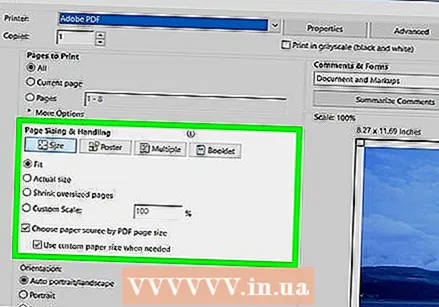 Изаберите величину папира. Кликните на „Величина“ или „Величина папира“, а затим одаберите величину коју сте изабрали у Расторбатору.
Изаберите величину папира. Кликните на „Величина“ или „Величина папира“, а затим одаберите величину коју сте изабрали у Расторбатору.  Изаберите опцију „Фит то Сцале“. Ако користите Мац, можда ћете морати да кликнете на „Прикажи детаље“ да бисте видели опције штампача.
Изаберите опцију „Фит то Сцале“. Ако користите Мац, можда ћете морати да кликнете на „Прикажи детаље“ да бисте видели опције штампача. - У мацОС-у морате да изаберете „Фит то Сцале“.
- Ако користите Адобе Реадер за Виндовс, означите „Прилагоди“ под „Величина папира и руковање њима“.
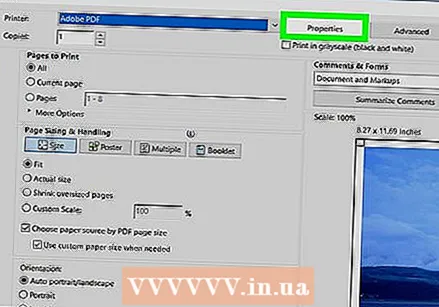 Уверите се да ваш штампач није подешен за штампање са обе стране папира. Ако желите да се постер штампа правилно, свака страница мора бити одштампана појединачно.
Уверите се да ваш штампач није подешен за штампање са обе стране папира. Ако желите да се постер штампа правилно, свака страница мора бити одштампана појединачно. - Ако користите Виндовс, уверите се да опција „Штампање на обе стране“ НИЈЕ означена.
- Ако користите мацОС, у падајућем менију у средини екрана штампача одаберите „Виев“ и уверите се да Дуплек “је постављен на„ Ноне “.
 кликните на Штампа. Ово ће послати ваш постер на штампач.
кликните на Штампа. Ово ће послати ваш постер на штампач.  Поредајте странице редом. За ово је најбоље користити велику површину. Ако сте слику одштампали на више страница, може бити тешко одредити која страница где треба ићи. Срећом, у доњем десном углу сваке странице налази се маркер који вам говори како да повежете странице.
Поредајте странице редом. За ово је најбоље користити велику површину. Ако сте слику одштампали на више страница, може бити тешко одредити која страница где треба ићи. Срећом, у доњем десном углу сваке странице налази се маркер који вам говори како да повежете странице.  Обрежите маргине. Ознаке на спољној страни слике користите као водич за обрезивање. Најбоље је користити лењир и помоћни нож за равно сечење.
Обрежите маргине. Ознаке на спољној страни слике користите као водич за обрезивање. Најбоље је користити лењир и помоћни нож за равно сечење.  Спојите своје странице да бисте формирали једну велику слику. Можете да користите било који метод који желите, на пример траку, залепите је на даску или закачите сваку страницу за зид.
Спојите своје странице да бисте формирали једну велику слику. Можете да користите било који метод који желите, на пример траку, залепите је на даску или закачите сваку страницу за зид. - Можда ће вам бити корисно да користите малу количину селотејпа на ивици сваке суседне странице када постер лежи лицем окренутим на под. На овај начин можете целу ствар лакше да преместите.